Vous avez connecté votre iPhone à votre Mac, mais il n’apparaît pas dans le Finder. Quoi que vous fassiez, votre iPhone n’apparaît pas sous Emplacements. Dans cet article, je vais vous montrer comment résoudre le problème si votre iPhone ne s’affiche pas dans le Finder !
Ce que vous devez savoir
Apple a séparé la gestion des appareils de la bibliothèque multimédia iTunes lors de la sortie de macOS 10.15. iTunes a été remplacé par Music, et des fonctions telles que la synchronisation, la mise à jour et la sauvegarde ont été déplacées vers le Finder.
Vous pouvez vérifier la version de macOS sur votre Mac en cliquant sur le logo Apple dans le coin supérieur gauche de l’écran. Ensuite, cliquez sur À propos de ce Mac pour voir la version de macOS actuellement en cours d’exécution sur votre Mac.
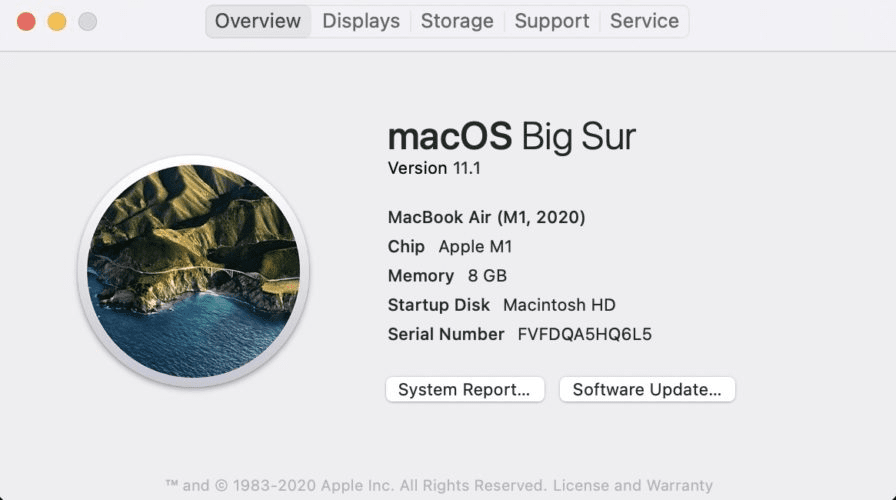
Déverrouillez votre iPhone
La première chose à essayer lorsque votre iPhone n’apparaît pas dans le Finder est de vous assurer que votre iPhone est déverrouillé. Parfois, le Finder ne reconnaîtra pas votre iPhone tant qu’il n’aura pas été déverrouillé.
Si vous utilisez un iPhone 8 ou antérieur, ou le récent iPhone SE 2, appuyez sur le bouton Accueil et entrez votre mot de passe. Si vous avez configuré Touch ID, laissez votre doigt sur le bouton principal jusqu’à ce que votre iPhone se déverrouille.
Sur un iPhone X ou ultérieur, touchez l’écran ou appuyez sur le bouton latéral. Si Face ID est configuré, regardez directement votre iPhone pour le déverrouiller, puis balayez vers le haut depuis le bas de l’écran. Si Face ID n’est pas configuré, balayez l’écran vers le haut et entrez le mot de passe de votre iPhone.
Débranchez votre iPhone
Si votre iPhone est déverrouillé et déjà branché sur votre ordinateur, essayez de le débrancher, puis de le rebrancher. Bien que cette astuce semble simple, elle donne à votre iPhone, ordinateur et Finder la possibilité d’établir une nouvelle connexion.
Il est possible que le Finder reconnaisse votre iPhone déverrouillé dès qu’il est rebranché sur votre Mac. S’ils ne se connectent toujours pas, passez à l’étape suivante.
Redémarrez votre iPhone et Mac
Le redémarrage de votre iPhone et Mac a le potentiel de résoudre un problème logiciel mineur que l’un ou l’autre peut rencontrer.
Comment redémarrer votre iPhone
Pour redémarrer un iPhone 8 ou plus ancien, maintenez le bouton d’alimentation enfoncé. Un curseur rouge apparaîtra sur votre écran intitulé “glisser pour éteindre”. Faites glisser l’icône d’alimentation vers la droite pour éteindre votre iPhone. Attendez 30 à 60 secondes, puis maintenez enfoncé le bouton d’alimentation jusqu’à ce que le logo Apple blanc apparaisse à l’écran. Votre iPhone se rallumera peu de temps après.
Si vous avez un iPhone X ou plus récent, maintenez simultanément le bouton latéral et l’un des boutons de volume enfoncés pour éteindre votre iPhone. Attendez 30 à 60 secondes pour le laisser s’éteindre complètement. Ensuite, maintenez enfoncé le bouton latéral jusqu’à ce que le logo Apple apparaisse à l’écran. Votre iPhone se rallumera peu de temps après.
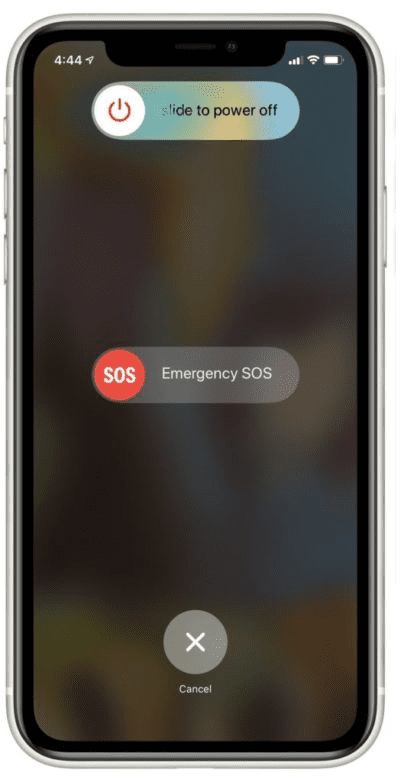
Comment redémarrer votre Mac
Cliquez sur l’icône Apple dans le coin supérieur gauche de l’écran. Cliquez sur Redémarrer lorsque le menu s’ouvre, puis cliquez à nouveau sur Redémarrer pour confirmer votre décision.

Mettez à jour votre iPhone et votre Mac
Un logiciel obsolète exécuté sur votre iPhone ou Mac pourrait être la raison pour laquelle votre iPhone ne s’affiche pas dans le Finder. Apple publie régulièrement des mises à jour iOS et macOS pour corriger les bogues logiciels et introduire de nouvelles fonctionnalités.
Comment mettre à jour votre iPhone
Ouvrez Paramètres et appuyez sur Général -> Mise à jour du logiciel . Appuyez sur Télécharger et installer ou Installer maintenant si une mise à jour iOS est disponible. Consultez notre autre article si vous rencontrez des problèmes pour mettre à jour votre iPhone.

Comment mettre à jour votre Mac
Cliquez sur le logo Apple dans le coin supérieur gauche de l’écran. Ensuite, cliquez sur À propos de ce Mac -> Mise à jour logicielle . Enfin, cliquez sur Mettre à jour maintenant si une mise à jour macOS est disponible.

Sélectionnez “Faire confiance à cet ordinateur”, si la notification apparaît
La première fois que vous branchez votre iPhone sur un ordinateur, une notification apparaîtra vous demandant si vous faites confiance ou non à cet ordinateur. Lorsque vous sélectionnez Trust , cet ordinateur pourra se synchroniser avec votre iPhone et accéder à vos données personnelles pour les sauvegardes. Si vous sélectionnez Ne pas faire confiance , vous ne pourrez pas synchroniser votre iPhone à l’aide de l’ordinateur.
Lorsque vous branchez votre iPhone sur votre Mac, gardez un œil attentif sur l’écran de votre iPhone. Vous pouvez recevoir la fenêtre contextuelle « Faire confiance à cet ordinateur ». Si vous recevez cette notification, sélectionnez Trust pour autoriser votre Mac à accéder aux données de votre iPhone.
Débranchez les autres accessoires USB de votre Mac
Il est possible que d’autres périphériques USB branchés sur votre Mac empêchent votre iPhone d’apparaître dans le Finder. En vous assurant que votre iPhone est la seule chose actuellement connectée à votre Mac, vous pouvez être certain qu’aucun autre appareil ne cause le problème. Après avoir débranché et rebranché votre iPhone. C’est aussi une bonne idée d’essayer un autre port USB !
Contacter l’assistance Apple
Si vous avez essayé toutes les astuces jusqu’à présent et que le Finder ne reconnaît toujours pas votre iPhone, il est temps de contacter l’ assistance Apple . Il est possible qu’il y ait un problème avec les serveurs d’Apple, ou un problème plus grave qui ne peut pas être résolu à domicile. Aller directement à Apple aidera à lever toute ambiguïté et, espérons-le, ils sauront exactement quoi faire.
iPhone : Trouvé !
Il est essentiel de pouvoir connecter votre iPhone au Finder pour vous assurer que votre appareil fonctionne correctement et reste à jour. Si votre iPhone n’apparaît pas dans le Finder, de nombreuses tâches essentielles, comme les sauvegardes externes, deviennent plus compliquées. Assurez-vous que tous vos appareils sont déverrouillés et mis à jour, et avant longtemps, ils devraient se connecter sans problème ! Merci d’avoir lu et si vous connaissez quelqu’un d’autre aux prises avec ce problème, veuillez lui envoyer cet article.
